W tym poradniku dowiesz się, jak efektywnie korzystać z flag i znaczników w DaVinci Resolve. Te funkcje są szczególnie pomocne w utrzymaniu kontroli nad większymi projektami i oznaczaniu określonych klipów w sposób celowy. Dzięki tym prostym krokom zoptymalizujesz swoje procesy pracy i będziesz mógł/właściwie zarządzać swoimi projektami.
Najważniejsze wnioski
- Flagi pozwalają na oznaczenie klipów, które są powiązane.
- Znaczniki pomagają wyróżnić specjalne miejsca na osi czasu.
- Możesz ustawić własne skróty klawiaturowe dla flag i znaczników, aby pracować szybciej.
Instrukcja krok po kroku
Korzystanie z flag
Najpierw przyjrzymy się flagom. Znajdziesz je w programie DaVinci Resolve obok symbolu znacznika. Kliknij symbol flagi, aby wybrać kolor flagi. Na przykład możesz wybrać różową flagę, aby oznaczyć określone klipy.
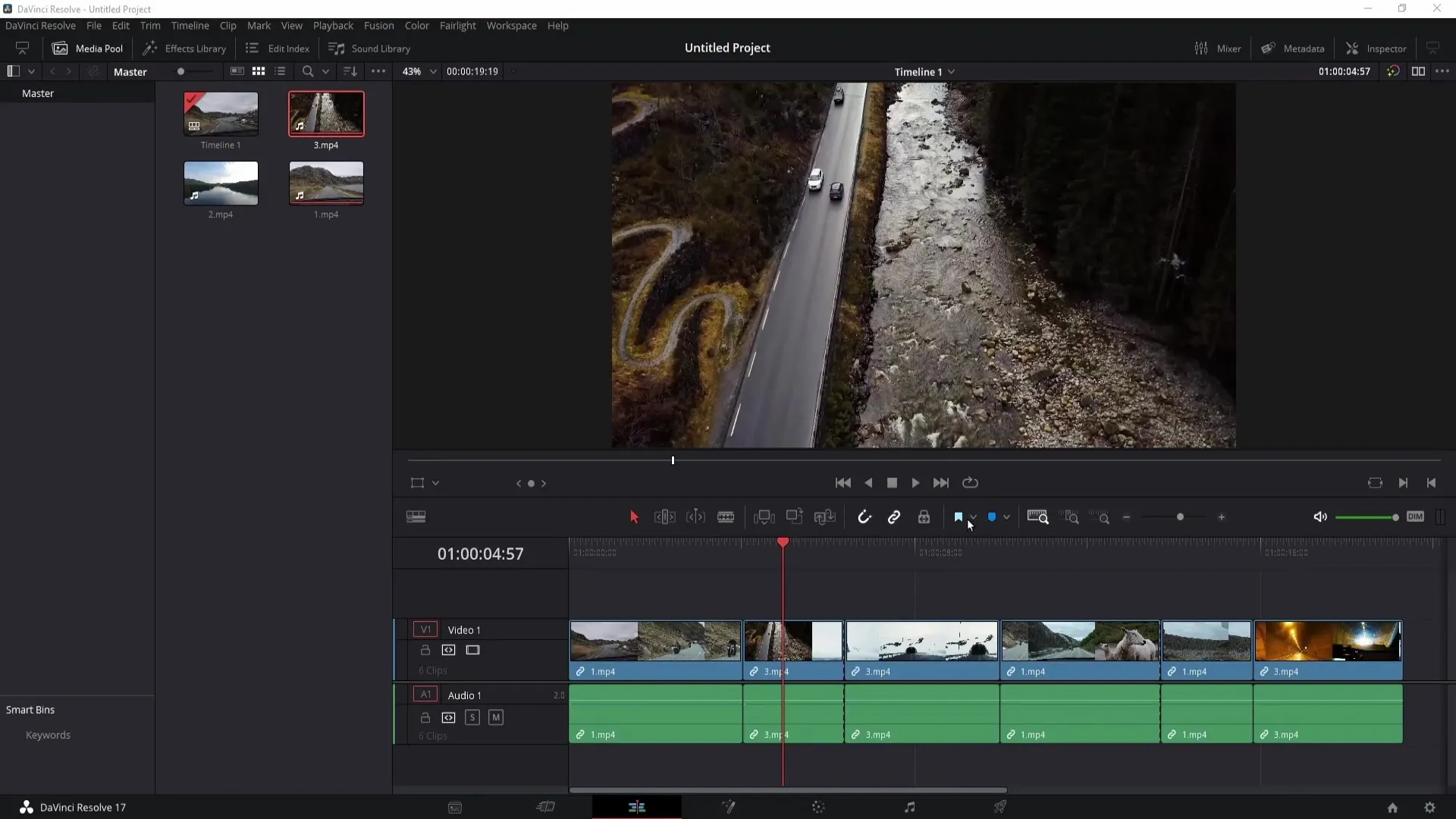
Flagi są szczególnie przydatne przy pracy nad większymi projektami i chcesz oznaczyć klipy, które są ze sobą powiązane. Kiedy wybierzesz klip i ustawisz flagę, możesz oznaczyć związane z nim klipy. Na przykład, jeśli masz jeden klip i trzy jego części, możesz wskazać różową flagą, że te klipy są ze sobą powiązane.
Aby wyszukać zgromadzone klipy według flag w obszarze korekcji kolorów, przejdź do klipów i wybierz „Klipy z flagami”. Tutaj możesz wybrać flagę, a będą wyświetlane tylko klipy oznaczone tą specjalną flagą. Jeśli chcesz zobaczyć wszystkie klipy ponownie, wróć do „Wszystkie klipy”.
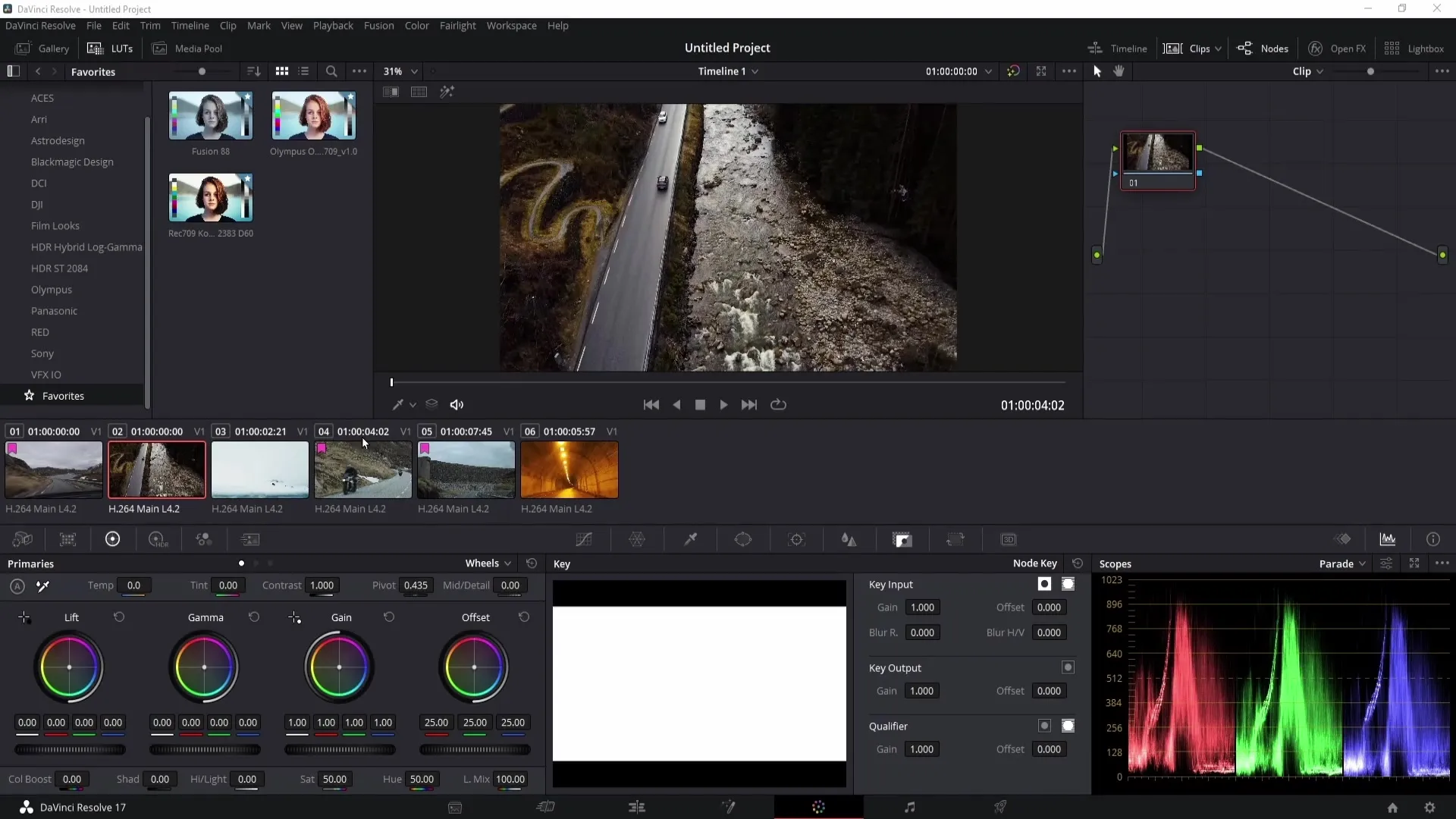
Zauważ, że standardowo nie ma skrótu dla flag. Jednak możesz ustawić własny skrót. Przejdź do „Dostosowywanie klawiatury” i upewnij się, że wybrane jest „Wszystkie polecenia”. Wprowadź „Flag”, aby wyświetlić opcje flag i ustaw skrót klawiszowy.
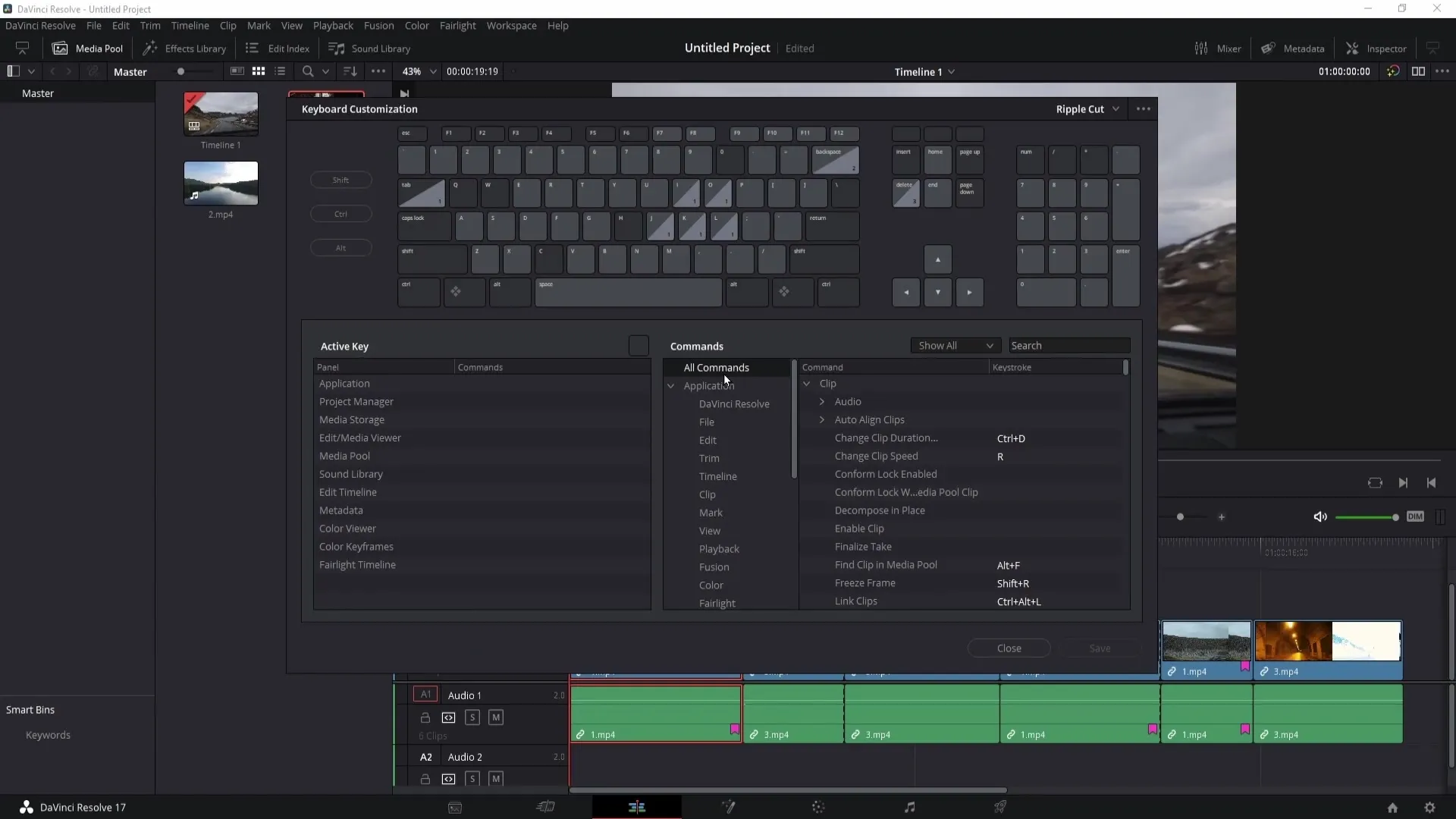
Jeśli chcesz usunąć wszystkie flagi, możesz to zrobić łatwo, klikając „Wyczyść wszystkie flagi”. W ten sposób zostaną usunięte wszystkie ustawione flagi.
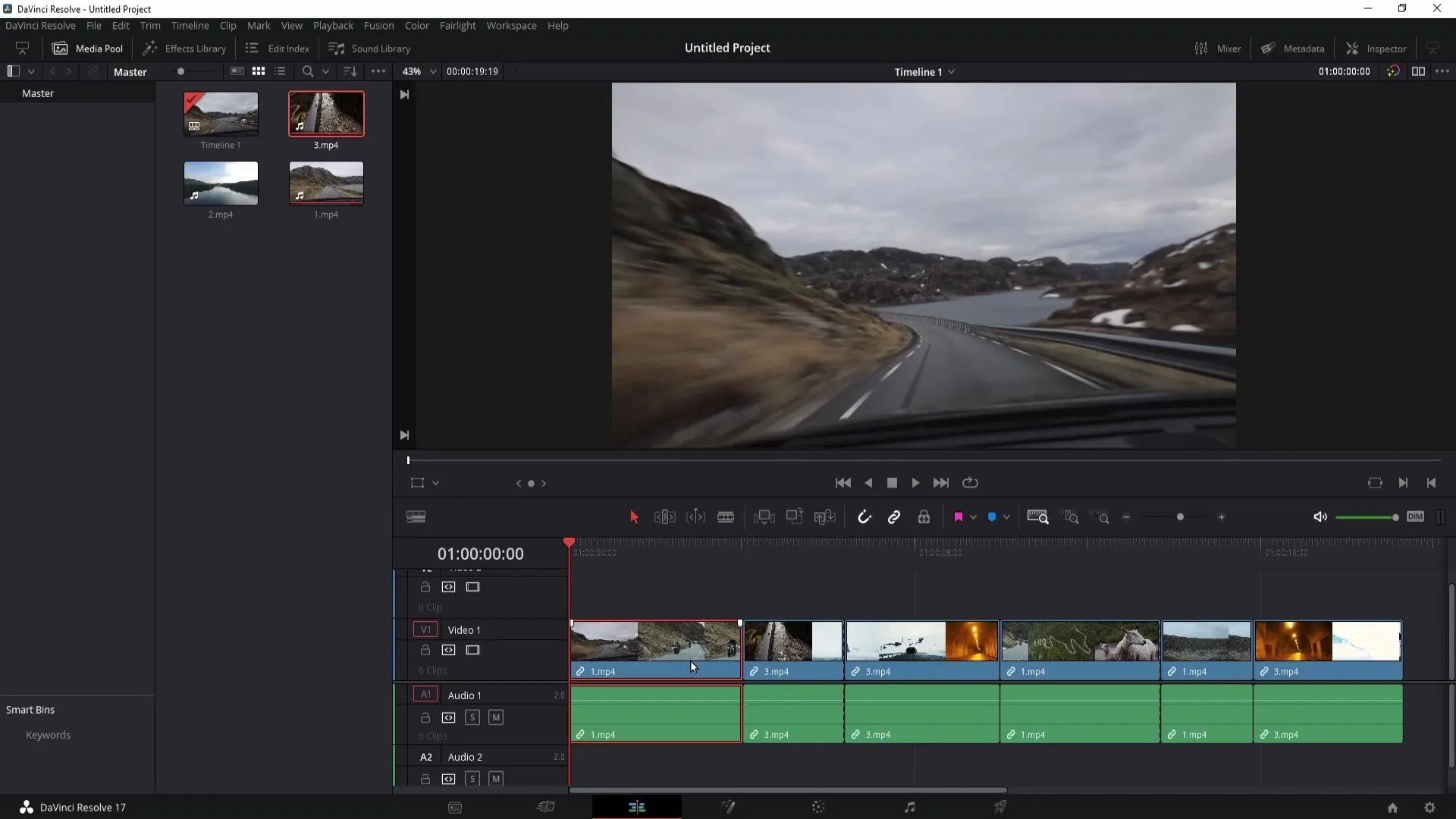
Wykorzystywanie znaczników
Korzystanie z znaczników jest również istotne, aby zarejestrować konkretne miejsca na osi czasu. Możesz ustawić znacznik, naciskając klawisz „M”. Ten znacznik jest powiązany z klipem. Jeśli chcesz, aby znacznik pojawił się na osi czasu, musisz kliknąć w ciemnoszare pole i ponownie nacisnąć klawisz „M”.
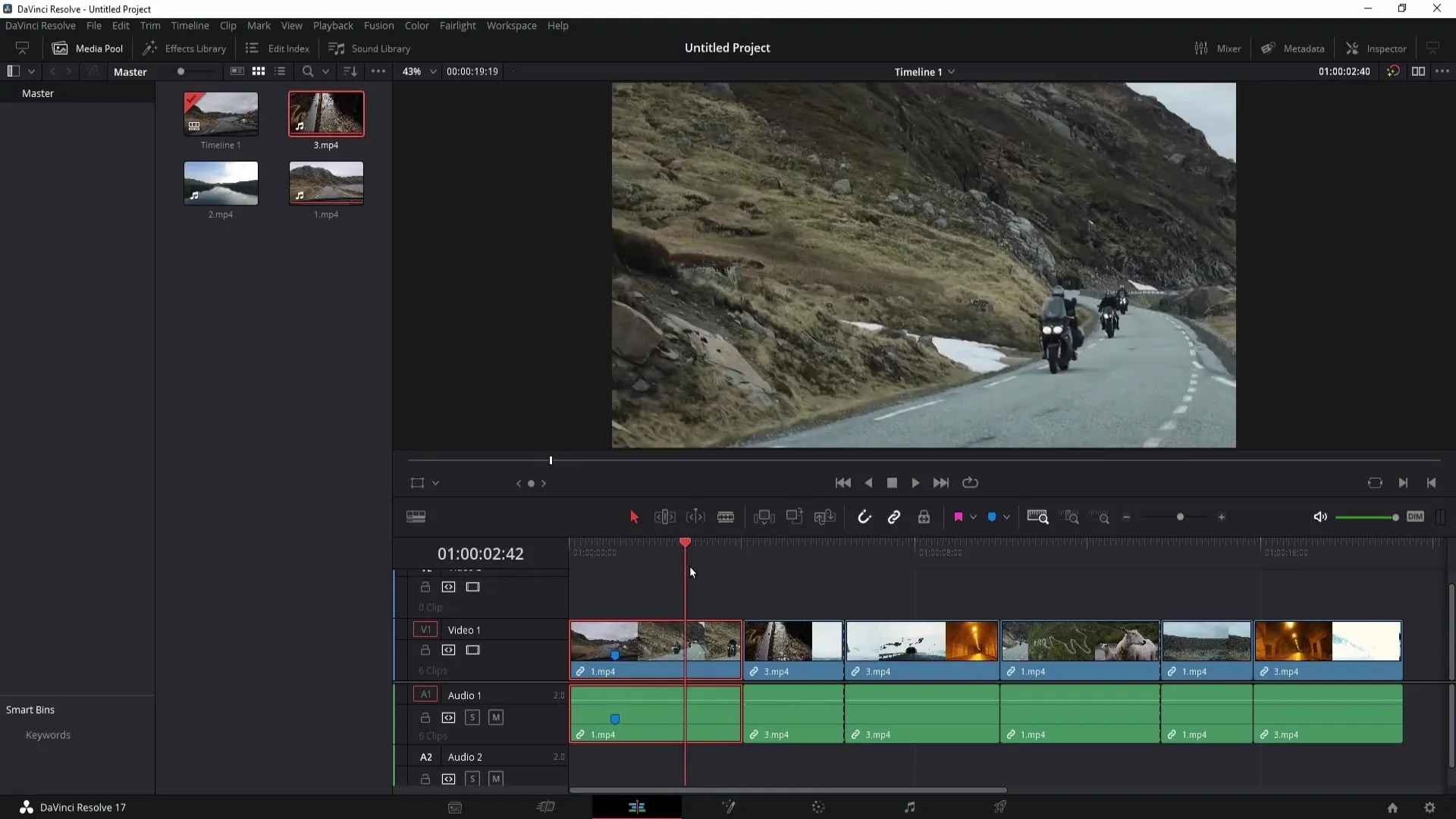
Znaczniki są szczególnie pomocne, gdy chcesz na przykład zasłonić część wideo. Ustaw znacznik w miejscu, gdzie pojawiają się poufne informacje. Gdy informacje nie są już widoczne, możesz ustawić kolejny znacznik.
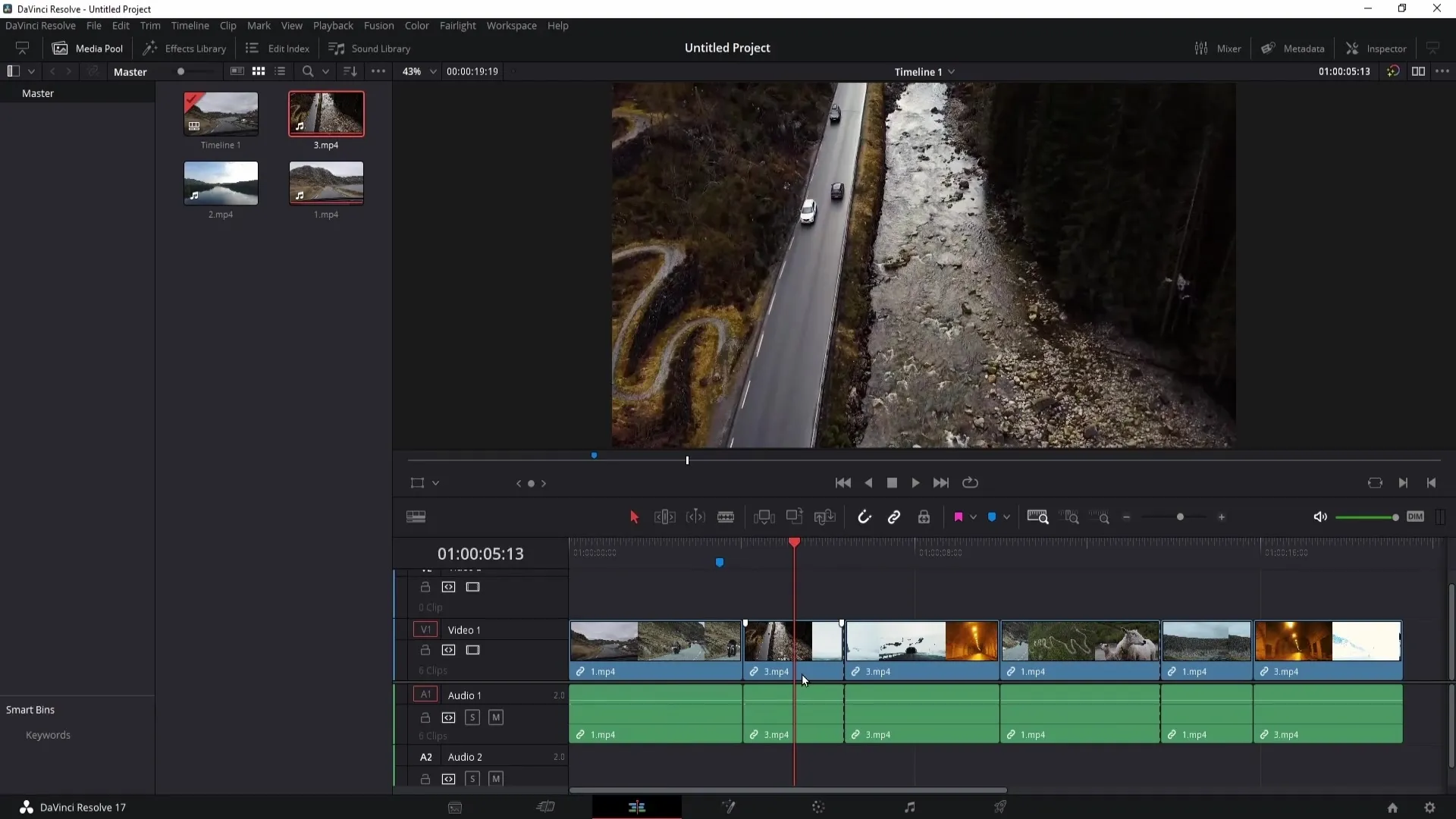
Dodatkowo, możesz dostosować znacznik, klikając na niego prawym przyciskiem myszy i wybierając różne opcje. Możesz zmienić kolor znacznika lub go usunąć, jeśli to konieczne.

Pracując z kilkoma znacznikami, możesz dodać dodatkowe informacje, takie jak czas rozpoczęcia, czas trwania i notatki, poprzez podwójne kliknięcie na znaczniku. W ten sposób będziesz mieć kontrolę nad istotnymi szczegółami.
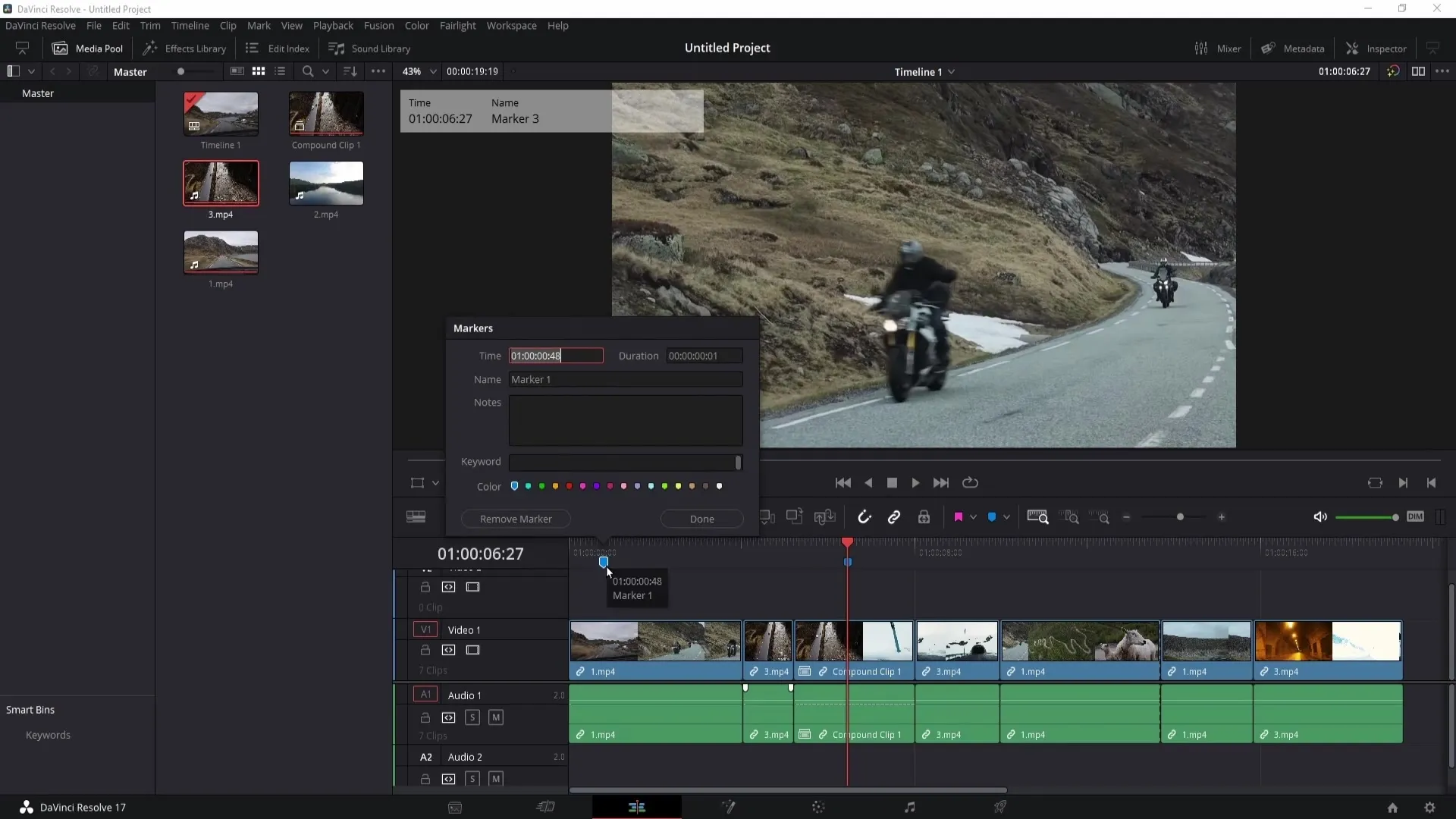
Możesz użyć słów kluczowych, aby lepiej zorganizować swoje znaczniki. Dodaj słowo kluczowe, aby dodać dodatkowe informacje do swoich znaczników. Interfejs użytkownika pozwala ustalić kolory znaczników i je usunąć, jeśli nie są już potrzebne.
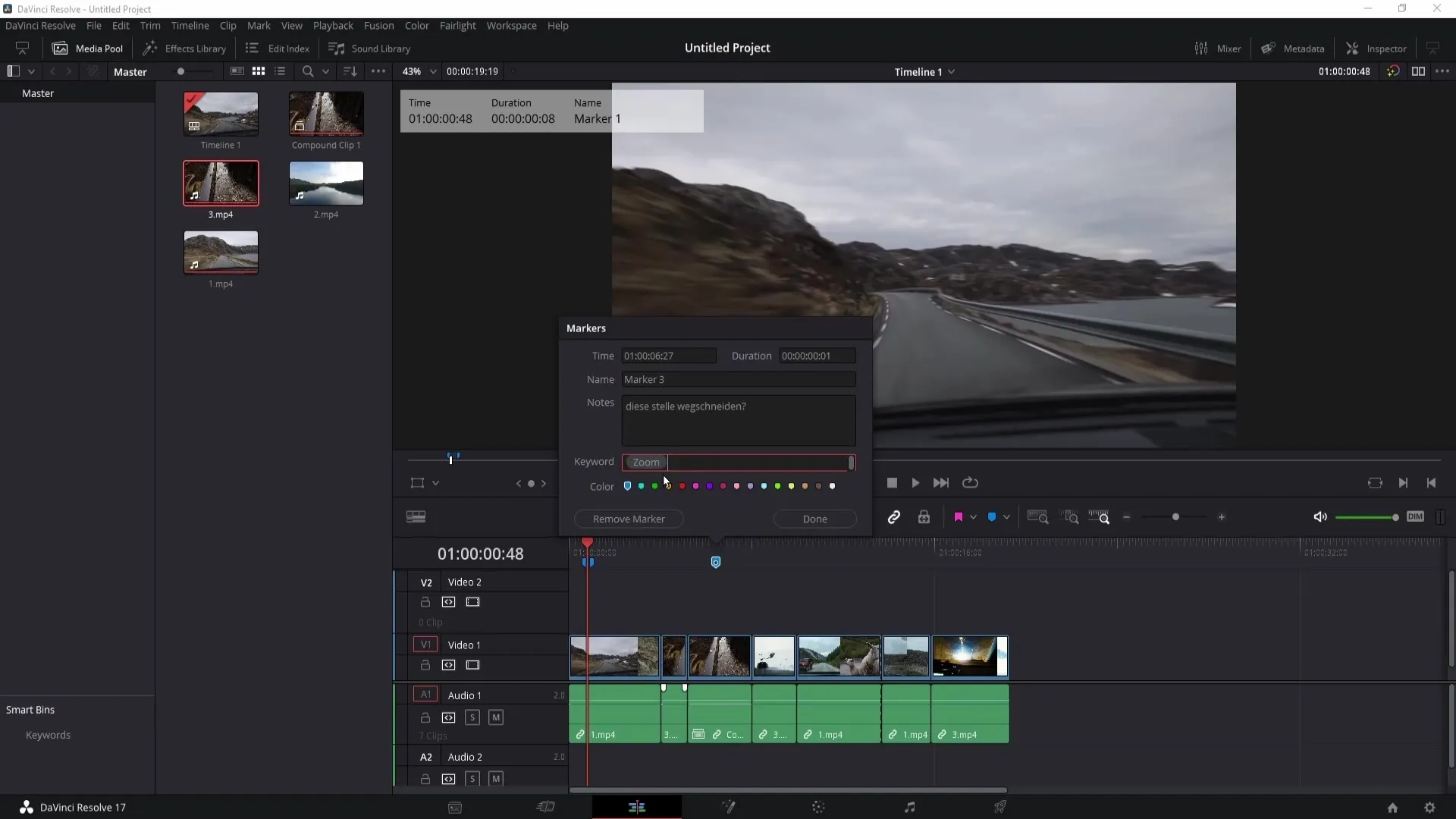
Jedną z praktycznych funkcji jest indeks edycji, którego możesz użyć, aby uzyskać przegląd wszystkich ustawionych znaczników. Tutaj szybko możesz nawigować między znacznikami i zobaczyć istotne szczegóły, takie jak kolory, nazwy i opisy.
Możesz również przypisać skróty klawiszowe do znaczników. Ponownie udaj się do sekcji „Dostosowanie klawiatury”, aby dalsze zoptymalizować swoją pracę.
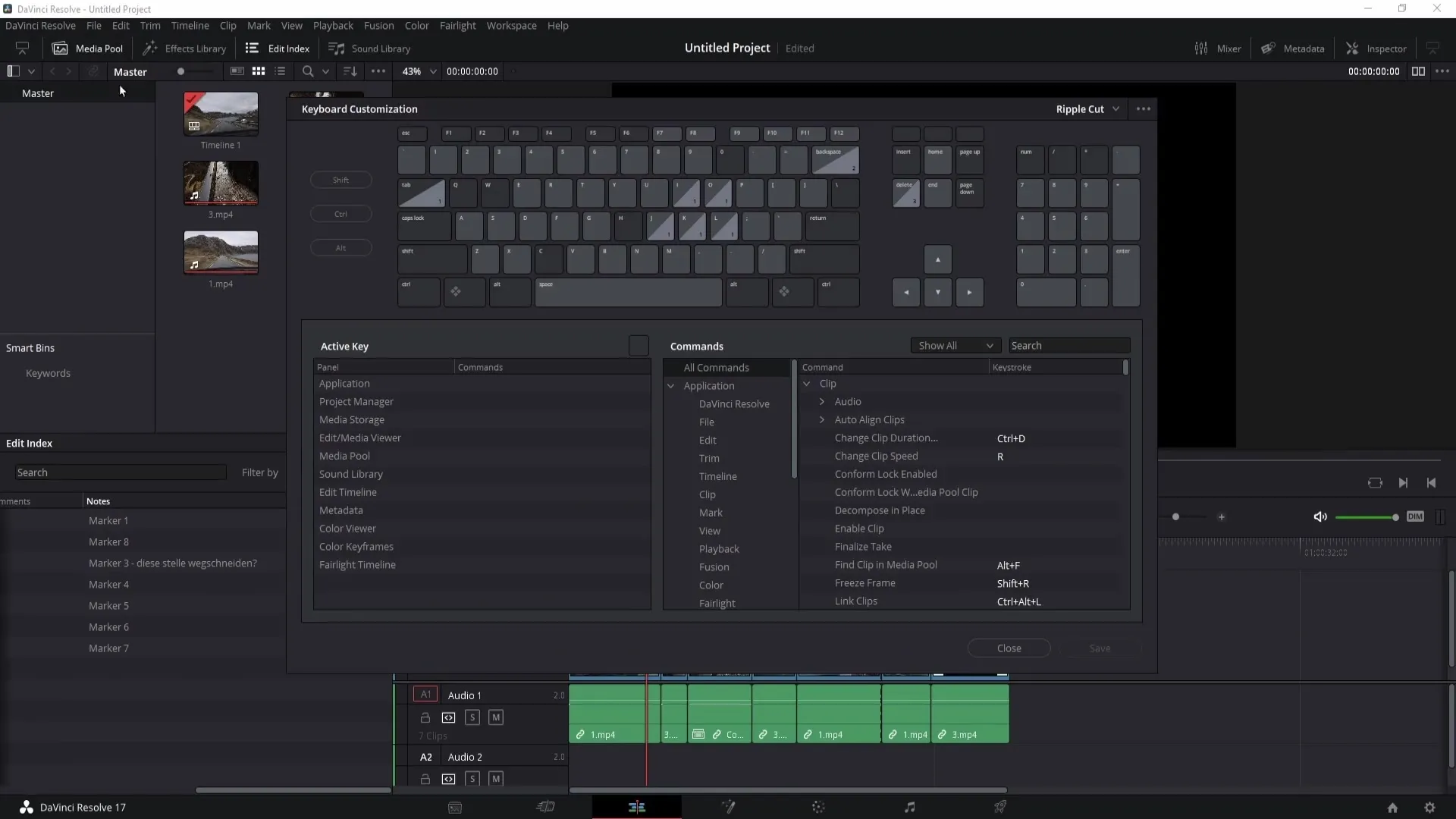
Podsumowanie
W tym samouczku nauczyłeś się, jak używać flag i znaczników w DaVinci Resolve, aby lepiej zorganizować swoje projekty. Ustawianie flag dla powiązanych klipów i korzystanie z znaczników w określonych punktach w filmie pomoże ci zachować przegląd i pracować efektywniej.
Najczęściej zadawane pytania
Jak ustawić flagę w DaVinci Resolve?Aby ustawić flagę, wybierz klip i kliknij na ikonę flagi. Wybierz żądany kolor.
Czy mogę usunąć flagę?Tak, możesz usunąć wszystkie flagi, klikając na „Wyczyść wszystkie flagi” lub usuwając pojedyncze flagi poprzez kliknięcie prawym przyciskiem myszy na nich i wybranie „Usuń”.
Jak ustawić znacznik?Wciśnij klawisz „M”, gdy masz wybrany klip lub kliknij w ciemnoszary obszar osi czasu i wciśnij „M”.
Czy mogę zmienić nazwę znacznika?Tak, możesz zmienić nazwę znacznika, wykonując podwójne kliknięcie na znaczniku i wprowadzając nazwę w otwartym oknie.
Czy flagi i znaczniki w DaVinci Resolve mają domyślne skróty klawiszowe?Nie, flagi i znaczniki nie mają domyślnych skrótów klawiszowych. Możesz jednak przypisać własne skróty w ustawieniach.


